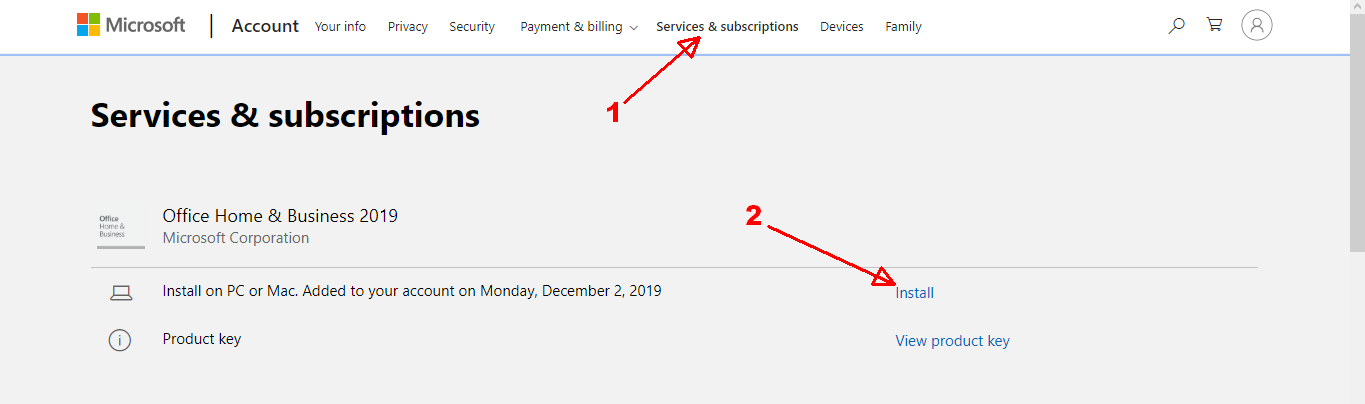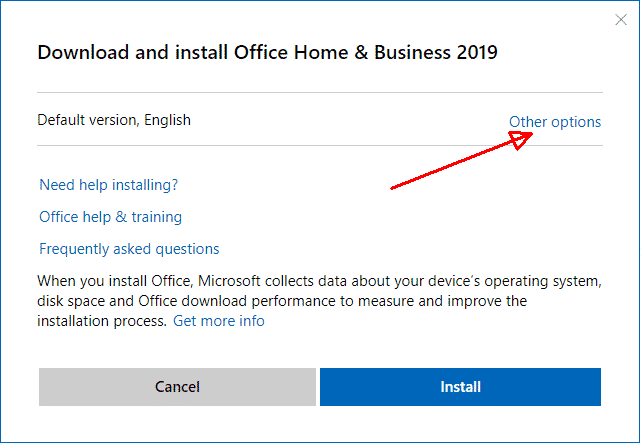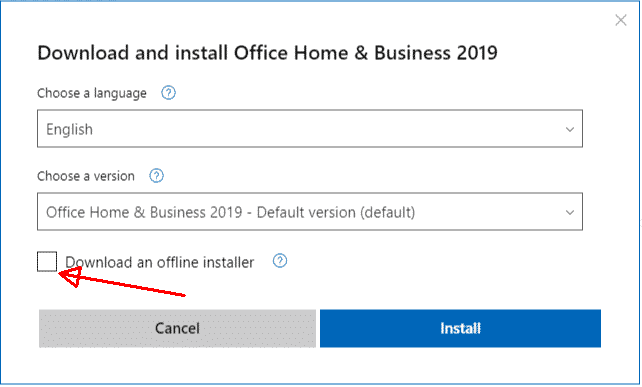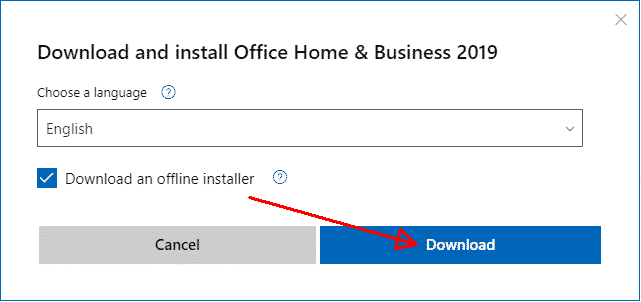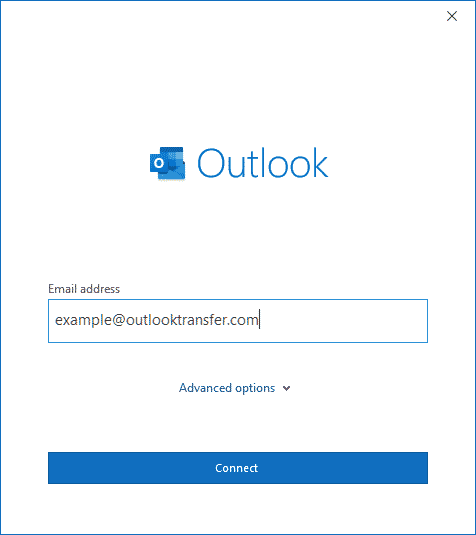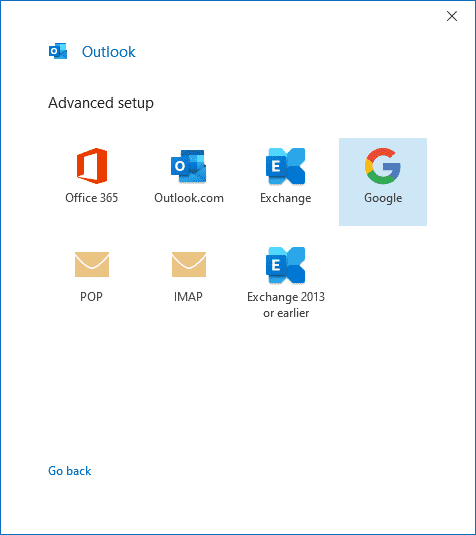Perspectiva é um programa para interagir com caixas de correio. Será especialmente útil para proprietários de vários endereços de correio, bem como aqueles que precisam para responder rapidamente a e-mails recebidos ou apenas com preguiça de ir para o browser para usar o e-mail. Você pode conectar caixas de correio de absolutamente qualquer empresa e em qualquer quantidade usando este programa. É também muito funcional, conveniente, e fácil de usar. Neste artigo, vamos discutir como configurar e como atualizar email Outlook. Todas as instruções serão discutidos usando o exemplo de Perspectiva 2010, mas eles também se aplicam a versões 2007, 2013, 2016 e 2019.
Índice:
- Standalone Outlook vs Outlook on-line
- Onde comprar autônomo Outlook 2019
- Clique para instalação Run Outlook
- instalação independente Outlook
- Primeira configuração Outlook
- Obter atualizações do Outlook
Perspectiva 2019 vs Outlook 365, o que escolher?
Microsoft está fazendo o seu melhor para esconder o autônomo Outlook do comprador, A maioria deles oferecem seu Outlook 365 modelo de assinatura em todos os lugares. Lembrar, Perspectiva 365 não é o mesmo que o Outlook 2016 ou Outlook 2019. Escritório 365 é ambiente virtual que é carga e lançando alguns módulos no seu PC, mas as principais estadias parcial em servidores da Microsoft localizado na Internet. Agora immagine que você tenha comprado algo, mas pode usá-lo somente se a loja está aberta. não é que soa como absurdo? O mesmo acontece com aplicativos on-line. Em caso de qualquer problema no lado do Microsoft, você não será capaz de usar os aplicativos do Office comprados e Outlook, bem. Você acha que é caso raro quando servidores da Microsoft são para baixo? Infelizmente não. Leia nosso artigo “Aqui é porque você precisa para voltar ao local Outlook mais rápido possível” para ver estatística detalhada da Microsoft servidores tempo de inatividade e outros detalhes.
Compra Standalone Outlook 2019 versão
Após várias tentativas falhadas para encontrar o link de compra para a versão autónoma do Microsoft Outlook 2019 pedimos suporte Microsoft dirrectly e eles recomendado o uso de esta página para comprar MS Outlook 2019 conectados. Este link irá trabalhar para você se você estiver localizado nos Estados Unidos ou ter uma conta bancária nos EUA. Caso contrário, o seu pagamento não será aceite. Alternativamente, você pode comprar o cartão de licença MS Office ou MS Outlook em MELHOR COMPRA ou Walmart * fazer compras.
versão Infelizmente autônomo Outlook não está disponível para compra em alguns países. Se você está localizado em Europa, você pode obter Microsoft Outlook 2019 de um dos distribuidores locais. Alternativamente, você pode usar on-line Amazonas para encontrar a oferta do Outlook em uma CAIXA ou em DVD, e essa oferta pode ser mais barata.
Leia o que novas opções e funções apareceu no Outlook 2019…
Perspectiva 2019 instalação (Clique para Executar)
Nota: Perspectiva 2019 pode ser instalado apenas at Windows 10. Versões anteriores do Microsoft Windows não são suportadas. Se tiver a versão anterior do MS Windows, você pode instalar uma das versões anteriores do Outlook.
Por padrão ofertas da Microsoft para configurar o Outlook on-line.
Para configurar o Outlook on-line você tem que:
- Navegue até o endereço office.com/setup/ com seu navegador de internet
- Logon usando suas credenciais da conta da Microsoft
- Vamos para “Serviços & assinaturas” aba
- Digite o código de produto do Outlook quando solicitado e clique Instalar o botão
- Ele irá baixar um pequeno ficheiro de configuração, execute
- assistente de configuração irá baixar os componentes do Outlook para o seu computador on-line e instalar o Outlook
Esse tipo de configuração é chamado de clique para executar e faltam alguns componentes importantes, É por isso que ele é limitado em algumas funções. No entanto, com a ajuda desta configuração rápida, você pode começar a utilização do MS Outlook imediatamente.
Perspectiva 2019 instalação (Estar sozinho)
Recomendamos que você configure uma versão autônoma do Microsoft Outlook que seja muito estável e completa.
Por que você deve fazer o seguinte:
- Faça login na sua Conta Microsoft (conta.microsoft.com)
- Aberto “Serviços & assinaturas” seção
- Clique “Instalar o” botão
- Clique “Outras opções” link no canto superior direito
- Clique “Fazer download de um instalador offline” caixa de seleção para ativá-la
- Escolher o idioma apropriado, se necessário e clique em “Baixar” botão
- Isso vai começar a baixar uma configuração Imagem (*.imagem) arquivo (~ 3,5 Gb)
- Especificar o local e salve o arquivo * .img para o seu PC
- Clique duas vezes no arquivo de imagem baixado após a conclusão.
Isto irá montar o arquivo de imagem como unidade de DVD virtual. Abra esta unidade de DVD como de costume e executar o arquivo de instalação. Você também pode usar um arquivo de configuração de um bitness específica, para que abrem o Escritório pasta e executar Configuração32 ou Configuração 64 arquivo.
Note-se que 32 bit Outlook pode ser instalado em 32 bit e 64 SO Windows bit, contudo 64 pode ser instalado o Outlook de bits somente se o sistema Windows estiver 64 pouco.
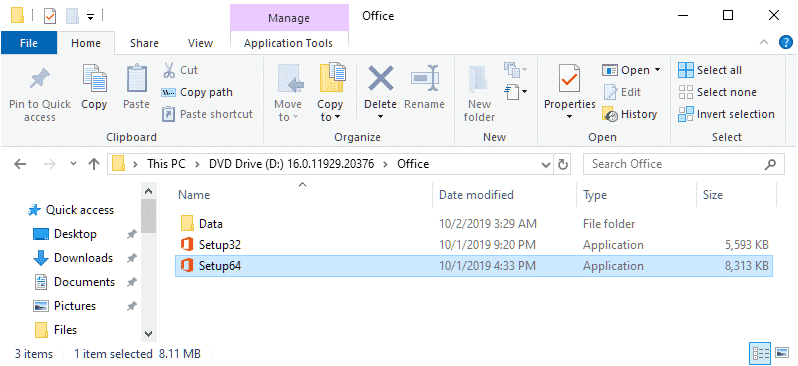
Agora, execute o arquivo de instalação desejado e conclua a instalação.
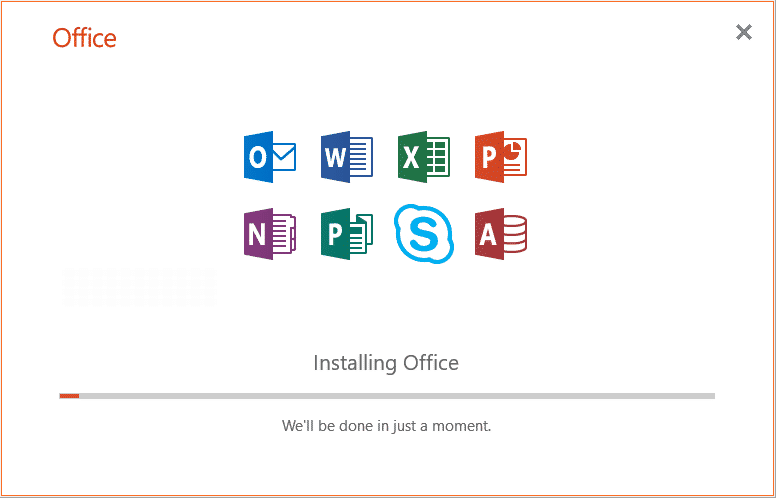
Quando o Outlook será instalado, você deve executá-lo e siga o assistente de configuração para inicializar completamente todos os componentes da Microsoft. Sem isso, você não pode usar o Outlook ou quaisquer ferramentas relacionadas, como software de conversão Outlook.
Configuração inicial Outlook
Se você quiser saber como atualizar o Outlook no Windows ou Mac, você deve aprender a configurar corretamente primeiro. Este aplicativo tem uma interface intuitiva, e você não deve ter problemas com a configuração inicial e você definitivamente lidar com o problema de como atualizar o Microsoft Outlook para Windows. Mas é melhor tipo tudo em ordem. Após o primeiro lançamento, o aplicativo em si irá oferecer-lhe para ligar a caixa de correio e executar a configuração inicial.
Você deve fazer tudo na seguinte ordem:
- Inicie o programa. Se esta é sua primeira vez, você verá uma janela de boas-vindas do Microsoft Office.
- Depois disso, você será solicitado a conectar seu endereço de correspondência. Você pode recusar e fazê-lo mais tarde.
- Se você usou a oferta configuração inicial, você iria ver uma janela de conexão correio. A principal coisa é digitar o seu endereço e senha da caixa de correio corretamente. Você pode escolher qualquer nome. Você pode conectar uma conta de qualquer serviço, por exemplo, do Google. Você não vai ter sucesso na criação de uma nova caixa de correio nesta janela. Você precisa registrar um já existente. no Outlook 2016, haverá um link para criar uma nova caixa de correio a partir do próprio aplicativo.
- Se você registrar uma caixa de correio de alguns serviços abertos, por exemplo, de OpenMailBox, você pode encontrar problemas para se conectar a um servidor criptografada. Se isso acontecer, basta clicar em “Next” novamente para que o programa se conecta à caixa de correio através de um canal aberto (não há nada com o que se preocupar).
- Quando a ligação é completada, você será solicitado a registrar caixas de correio adicionais, mas isso pode ser feito mais tarde.
- Se você ainda não tiver iniciado qualquer um dos produtos do Microsoft Office, uma janela para configurações de actualização irá aparecer na frente de você. É melhor escolher “Não faça mudanças“.
Como atualizar Outlook 365, 2007, 2013, 2016, 2019
Depois de configurar tudo corretamente, você pode atualizar este aplicativo se houver tal oportunidade. Se você precisar saber a sua versão atual do Outlook, descrevemos isso em outro artigo. Para verificar suas atualizações, você deve ir para Arquivo > Conta escritório > update Options.
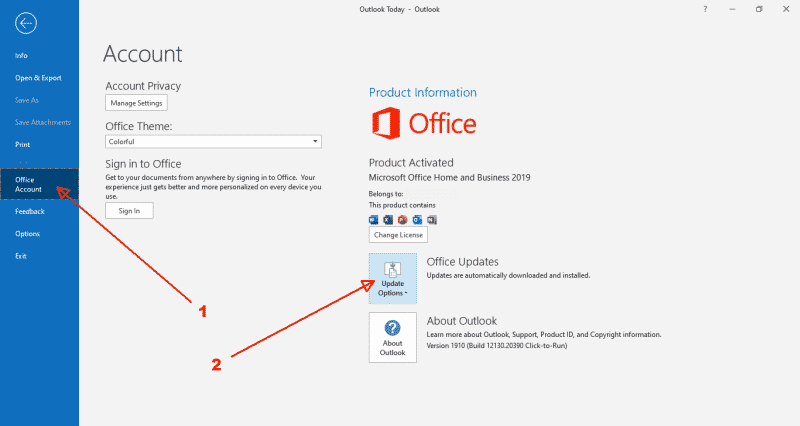
Na janela que aparece, você verá os seguintes botões para atualizar o programa:
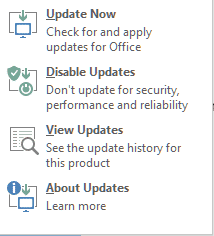
- Atualizar agora. Ele verifica se você pode atualizar Outlook. E se é possível, ele oferece a fazê-lo.
- desativar as atualizações. Alterna seu cliente entre instalação automática / manual de atualização.
- Ver Updates. Abre uma página do site da Microsoft com uma descrição da atualização mais recente.
- Sobre Updates. Informações detalhadas sobre o estado actual do Outlook updates.For Exemplo:
Atualizações para este produto Office são ativadas por padrão e são baixados através de sua conexão de Internet e instalados automaticamente. Para verificar o status de atualização e ligar ou desligar as atualizações, selecione a guia Arquivo, e, em seguida, clique em Conta. Sob Escritório Updates, você pode ver o seu status de atualização atual e transformar as atualizações automáticas ativado ou desativado.